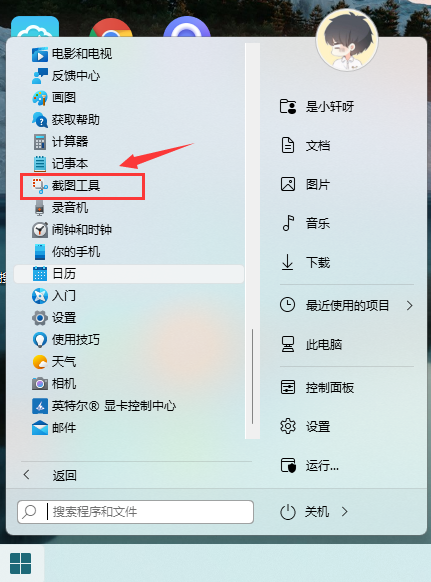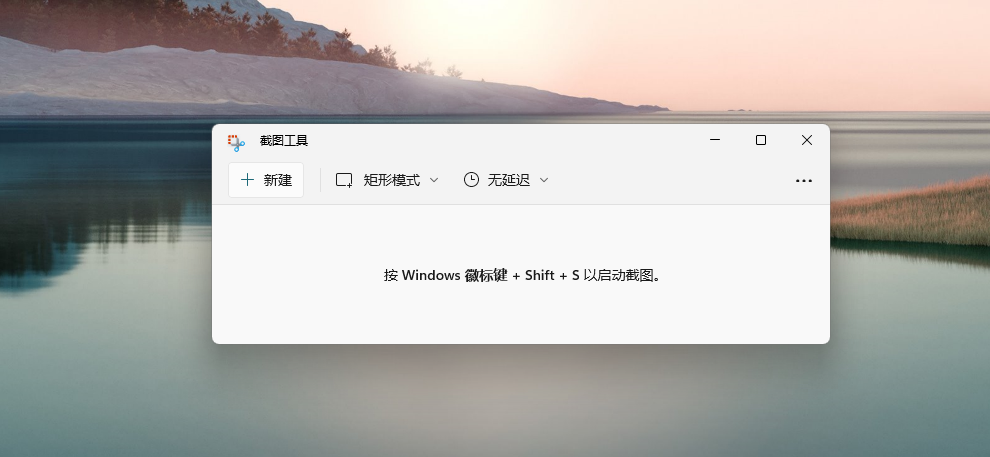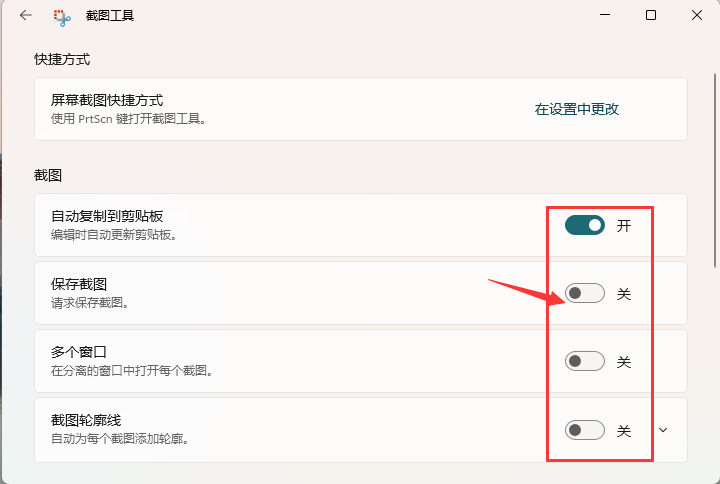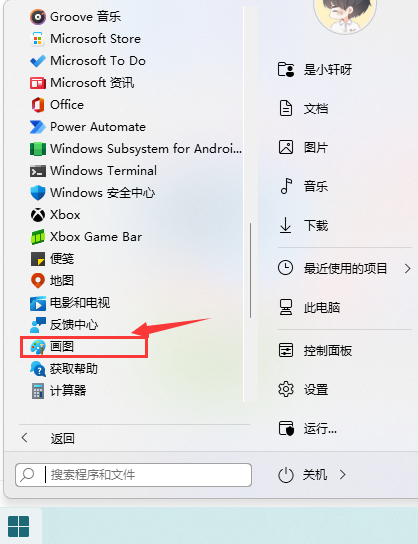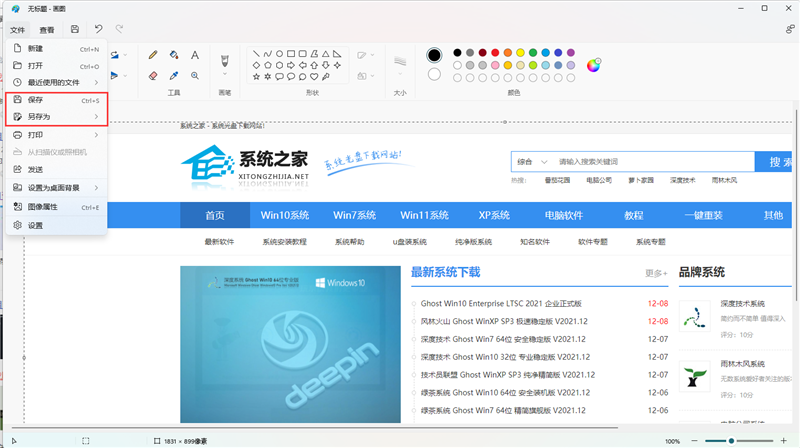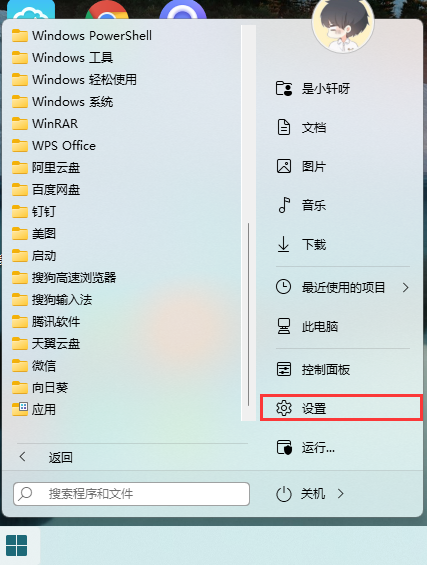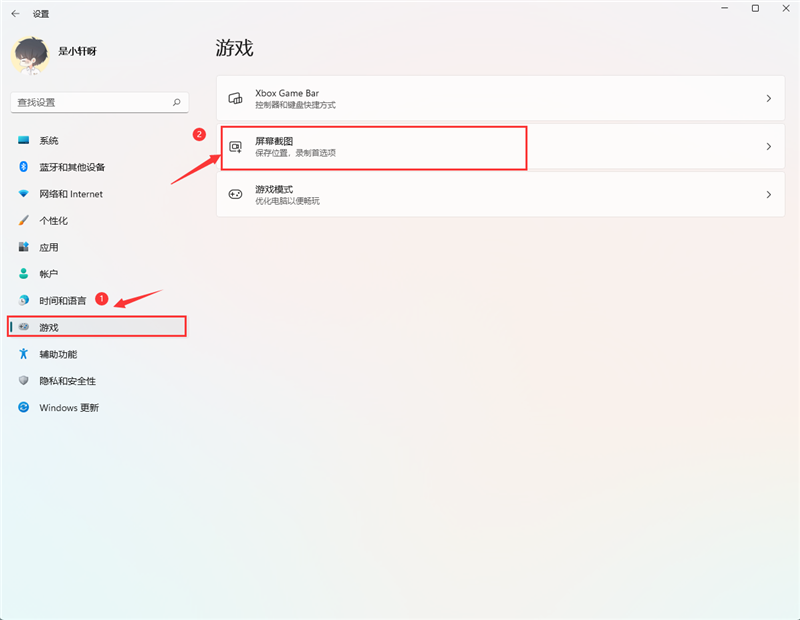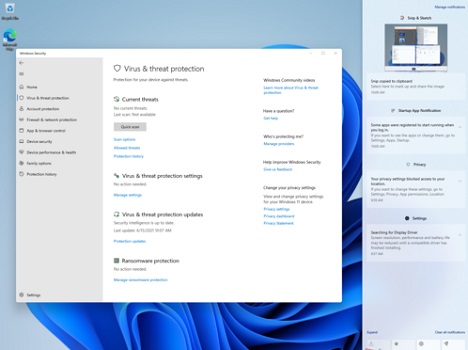| Win11截图快捷键是什么 Win11快速截图方法汇总 | 您所在的位置:网站首页 › win11截屏快捷键 › Win11截图快捷键是什么 Win11快速截图方法汇总 |
Win11截图快捷键是什么 Win11快速截图方法汇总
|
当前位置:系统之家 > 系统教程 > Win11快速截图方法汇总
Win11截图快捷键是什么 Win11快速截图方法汇总
时间:2021-12-08 14:10:01 作者:小敏敏 来源:系统之家 1. 扫描二维码随时看资讯 2. 请使用手机浏览器访问: https://m.xitongzhijia.net/xtjc/20211208/235106.html 手机查看 评论 反馈  网盘下载
Windows11 Build 22000.348 最新正式版
网盘下载
Windows11 Build 22000.348 最新正式版
大小:5.02 GB类别:Windows 11系统 Win11截图快捷键是什么?很多时候我们在工作的时候都需要截图,但是很多用户对新的Win11系统截图方式还不是很熟悉,不知道如何快速截图,下面小编就为大家带来几种Win11快速截图方法介绍,一起来看看吧! Win11快速截图方法 方法一: 1、点击开始菜单,应用里面找到Win11系统自带的截图工具,如图所示:
2、可以通过Win+Shift+S开始截图,如图所示:
3、点击右上方…设置截图工具,如图所示:
4、截图完成,然后按开始菜单,找到画图工具,如图所示:
5、打开画图工具,通过Ctrl+V得到所截的图片,如图所示:
6、点击文件,保存图片即可。如图所示:
方法二: 1、首先点击开始菜单,然后找到其中的“设置”。
2、在设置界面中找到并选择“游戏”进入。 3、游戏设置界面左侧栏中选择“游戏栏”。
4、在游戏栏的右侧找到“进行屏幕截图”,下方就可以自定义屏幕截图快捷键了。
方法三: 1、使用“printscreen”会截取整个屏幕。 2、然后可以打开系统中的画图软件,将截图粘贴进去,就可以编辑保存了。 标签 win11教程更新升级Win11后微软输入法/键无法打出、怎么办? 下一篇 > Win11如何设置系统还原点?Win11设置系统还原点的方法 相关教程 Win11文件和共享打印机打不开的有效解决教程 Win11怎么解除管理员限制 Win11解除管理员限... Win11点击wifi图标没有反应怎么办?Win11点击... Win11无法进入安全模式怎么办?Win11无法进入... Win11安装不了netframework3.5怎么办?netfra... Win11如何删除搜索框内图标?Win11删除搜索框... Win11休眠后无法进入桌面怎么办?Win11桌面休... Win11无限重启不能开机怎么办?Win11无限重启... Win11虚拟内存无法从c盘改为d盘怎么办?无法... Win11系统设置界面忽冷忽热怎么办?Win11老是...
最新Win11跳过联网激活的三种方法! 
Win11内核隔离有必要开吗?Win11内核隔离怎么打开? 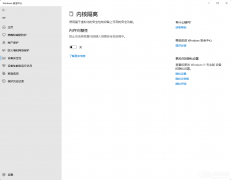
内存完整性是什么意思?内存完整性怎么开启/关闭 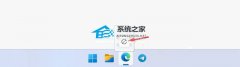
Win11 version 22h2更不更新?Win11 version 22h2是什么版本? 发表评论共0条  没有更多评论了
没有更多评论了
评论就这些咯,让大家也知道你的独特见解 立即评论以上留言仅代表用户个人观点,不代表系统之家立场 |
【本文地址】